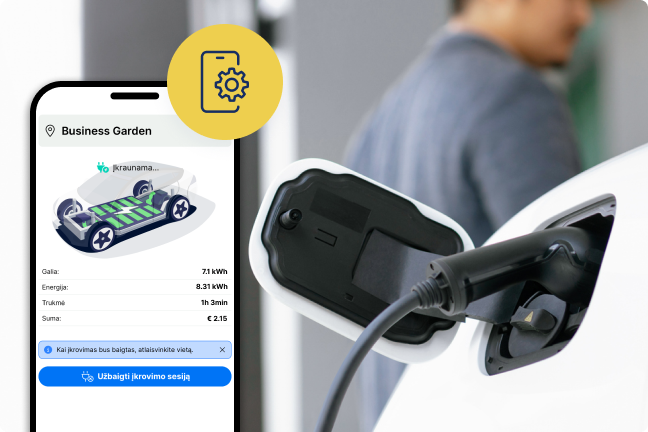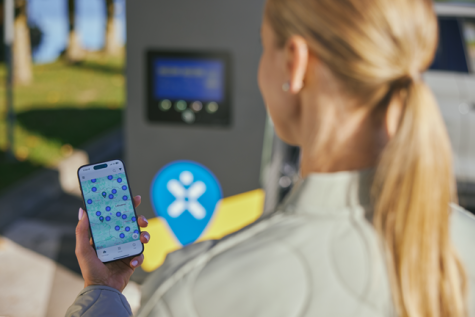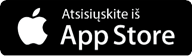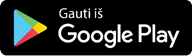Detailed instruction, how to update Ignitis ON mobile application
Nuolat tobulėjame ir ieškome pažangiausių sprendimų, kurie leistų geriau atliepti elektromobilių vairuotojų poreikius. „Ignitis ON“ programėlės atnaujinimas – svarbus žingsnis, užtikrinant geresnę patirtį įsikraunant elektromobilį.
Naujausia programėlės versija galite naudotis jau nuo rugsėjo 1 dienos. Programėlė atsinaujino automatiškai, jeigu esate suteikę leidimą atnaujinimus siųsti automatiškai. Kitu atveju, programėlę atnaujinkite rankiniu būdu (gali tekti pašalinti ir iš naujo įdiegti programėlę).
Svarbu!
Pradėti naudotis naujausia programėlės versija galėsite tik tuomet, kai atnaujinsite savo duomenis – prisijungimo slaptažodį ir mokėjimo metodą (iš naujo pridėti mokėjimo kortelę).
Prisijungimo slaptažodžio pakeitimas
- Norėdami atnaujinti slaptažodį, atsidarykite „Ignitis ON“ programėlę.
- Dešiniajame viršutiniame kampe pasirinkite lietuvių kalbą.
- Spauskite „Pamiršote slaptažodį?“ ir nurodykite ankstesnėje programėlės versijoje naudotą el. pašto adresą.
- Sekite slaptažodžio atnaujinimo instrukcijas, kurias gausite nurodytu el. paštu.
Atkreipiame dėmesį: keisdami slaptažodį sugalvokite tokį, kurį būtų sunku atspėti ar nulaužti. Tai reiškia, kad turite panaudoti bent 12 simbolių, įskaitant mažąsias ir didžiąsias raides, skaitmenis bei specialiuosius ženklus.
Detali instrukcija, kaip pakeisti slaptažodį
Mokėjimo kortelės pridėjimas
- Meniu juostoje spauskite „Pridėti mokėjimo metodą“.
- Suveskite mokėjimo kortelės duomenis.
- Sekite ekrane pateiktas instrukcijas.
Svarbu verslo klientams. Jeigu turite kredito limitą, jūsų numatytas mokėjimo būdas liks toks pats, todėl nebūtina pridėti mokėjimo kortelės. Pridėjus kortelę, turėsite galimybę tęsti naudojimąsi paslauga pasibaigus kredito limitui.
- Jeigu esate įjungę automatinius naujinimus:
- Atsidarę „Ignitis ON“ programėlę, matysite atnaujintą programėlės dizainą bei prisijungimo langą.
- Dešiniajame viršutiniame kampe pasirinkite lietuvių kalbą.
- Spauskite „Pamiršote slaptažodį?“ ir nurodykite ankstesnėje programėlės versijoje naudotą el. pašto adresą.
- Sekite instrukcijas naujo slaptažodžio nustatymui, kurias gavote nurodytu el. pašto adresu, ir prisijunkite.
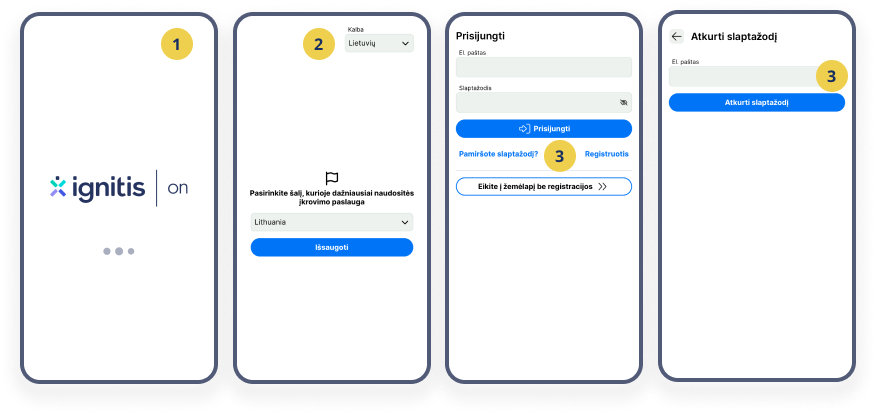
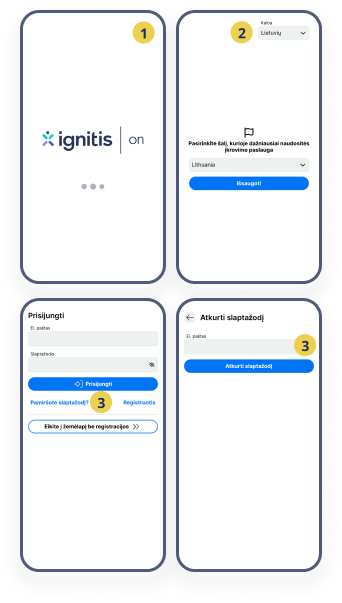
- Jeigu esate įšjungę automatinius naujinimus:
- Atsidarę programėlę „Ignitis ON“ matysite senąją programėlės versiją. Tam, kad galėtumėte atnaujinti programėlę – eikite į „Google Play“/„App Store“ parduotuvę.
- Paieškos laukelyje suvedę „Ignitis ON“ – šalia programėlės pavadinimo paspauskite mygtuką Atnaujinti ( angl. Update).
- Atnaujinimui pasibaigus, iš naujo atidarykite programėlę – pamatysite atnaujintą programėlės dizainą bei prisijungimo langą.
- Norėdami prisijungti, atlikite 1.2–1.4 punktuose nurodytus veiksmus.
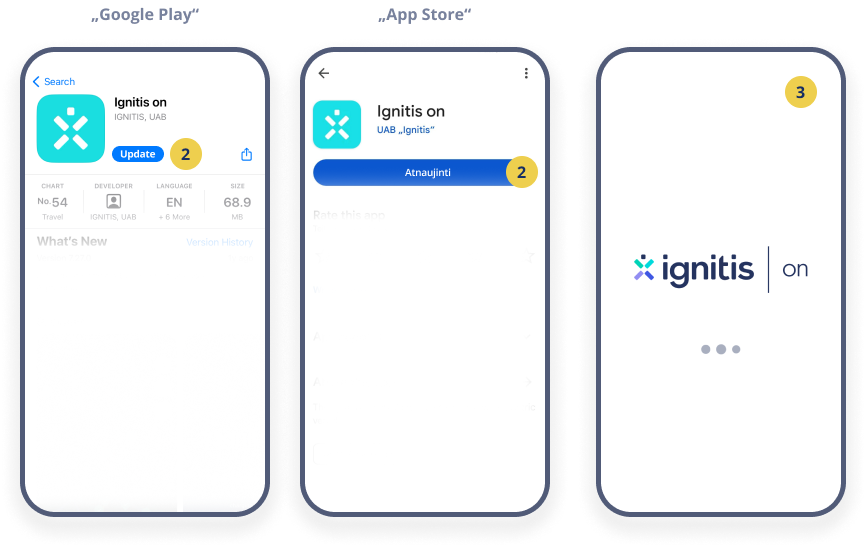
Kaip žinoti, kad matau senąją programėlės versiją?
- Prie programėlės jums prisijungti nepavyksta su esamais prisijungimais.
- Programėlės žemėlapyje nematote įkrovimo stotelių.
- Jei nepavyksta pasiekti naujosios mobiliosios programėlės nė vienu iš aukščiau aprašytų būdų:
- Pilnai ištrinkite senąją „Ignitis ON“ programėlę iš savo telefono.
- Eikite į „Google Play“/„App Store“ parduotuvę ir paieškos laukelyje įvedę „Ignitis ON“, paspauskite mygtuką „Atsisiųsti“.
- Sekite tolimesnius žingsnius pagal 1.2–1.4 punktuose nurodytus veiksmus.
Ko tikėtis iš atnaujintos programėlės?
Informacija realiu laiku
Stotelių žemėlapis, jungčių užimtumas ir įkrovimo kainos
Įkrovimo sesijos rezultatai
Jūsų įkrovimo statusas ir galia
Pagalba 24/7
Skubi pagalba įkraunant bet kuriuo paros metu
Patogus apmokėjimas
Galimybė prisidėti keletą mokėjimo kortelių.
Ir dar daugiau...
Dar šiais metais pristatysime naujus funkcionalumus